Photoshop应用渐变映射更改图像为黑白色
来源:网络收集 点击: 时间:2024-02-18【导读】:
编辑图像时,可以将指定的渐变色映射到图像上,映射的依据是图像灰度范围的差异性。方法/步骤1/8分步阅读 2/8
2/8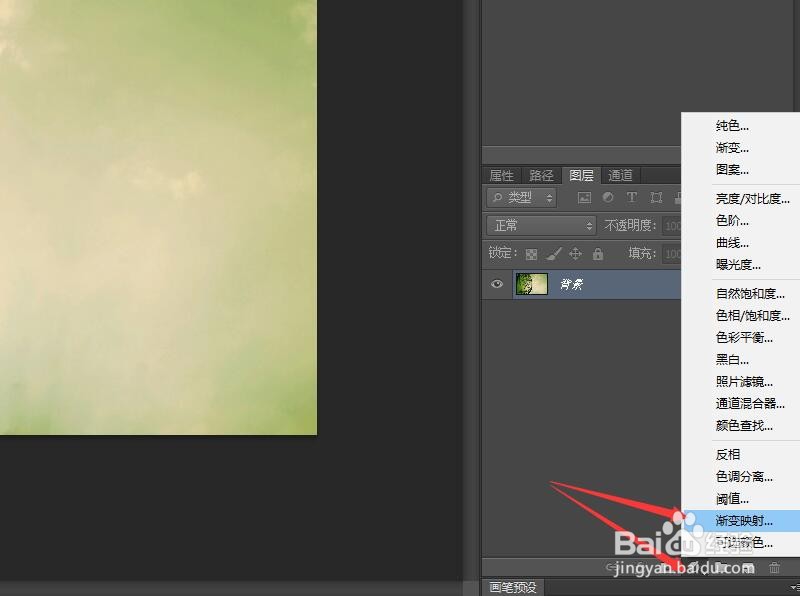 3/8
3/8 4/8
4/8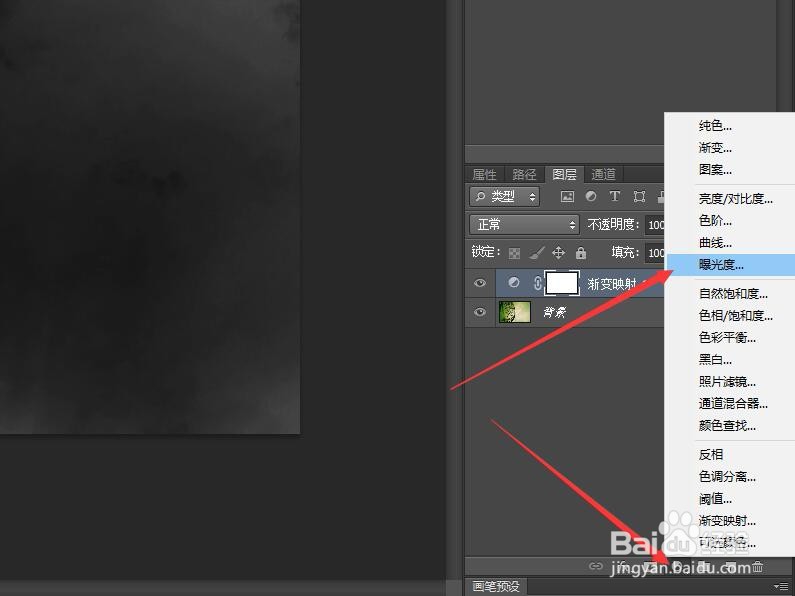 5/8
5/8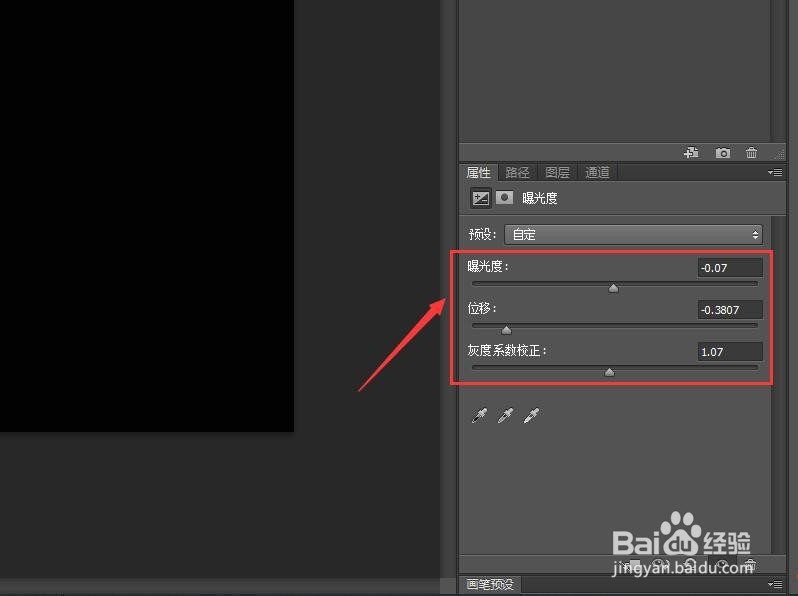 6/8
6/8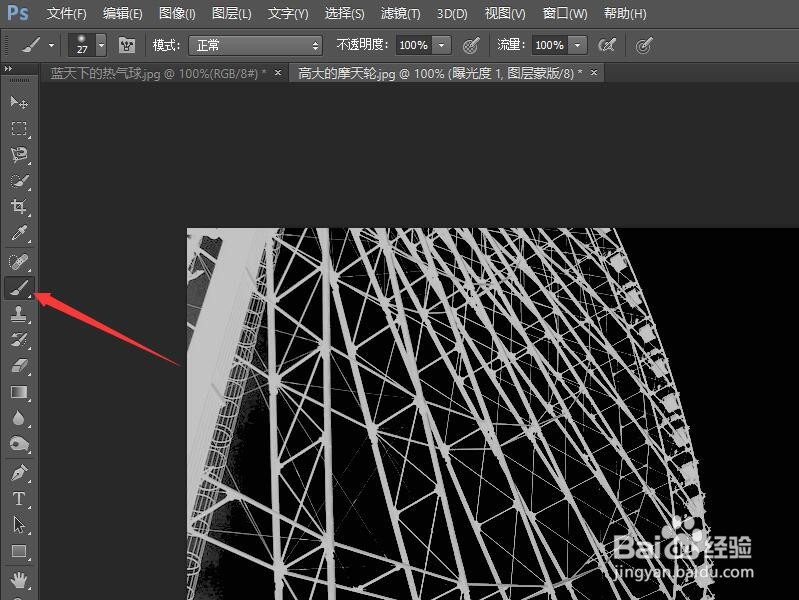 7/8
7/8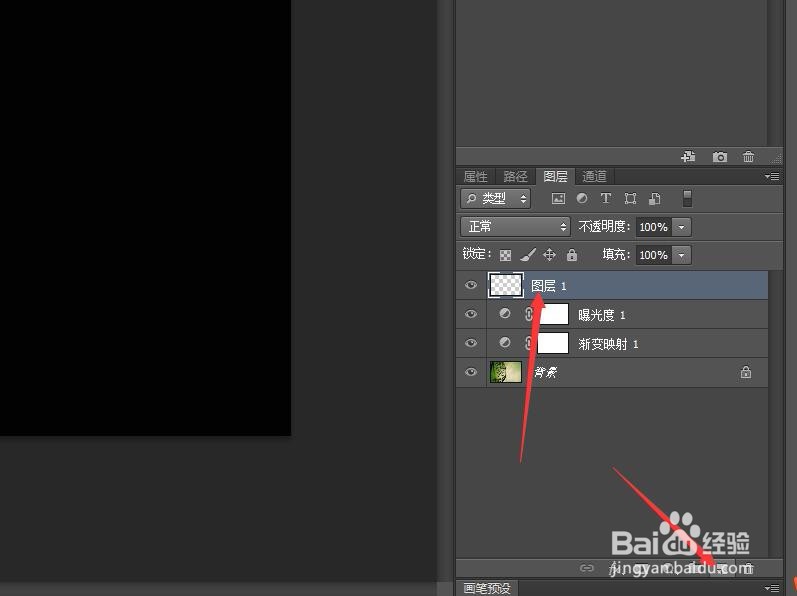 8/8
8/8
按Ctrl+O打开图像文件——高大的摩天轮.JPG。双击【抓手工具】,使图像满屏显示。
 2/8
2/8在图层面板中单击【创建新的填充或调整图层】按钮,在弹出的菜单中选择【渐变映射】命令。
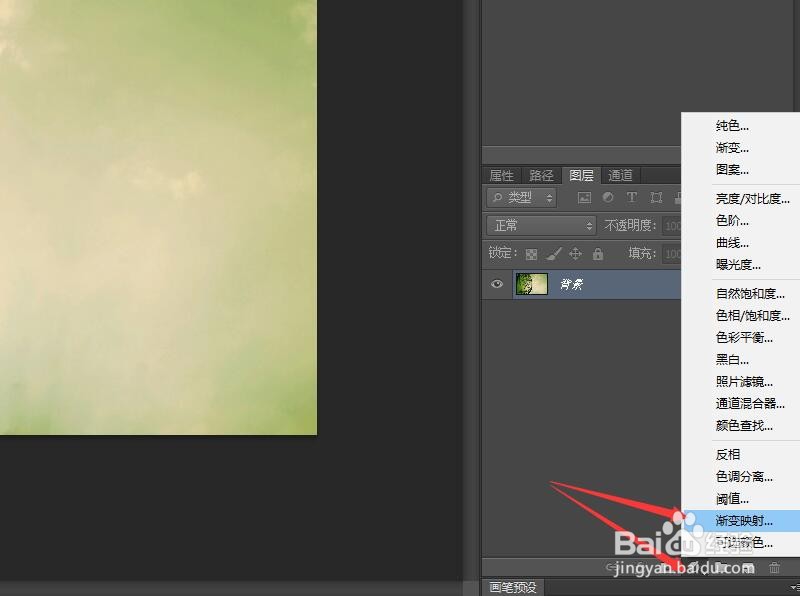 3/8
3/8在打开的调整面板中选择【黑白】渐变,并勾选【反向】命令,则图像变成黑白效果。
 4/8
4/8在图层面板中单击【创建新的填充或调整图层】按钮,在弹出的菜单中选择【曝光度】命令。
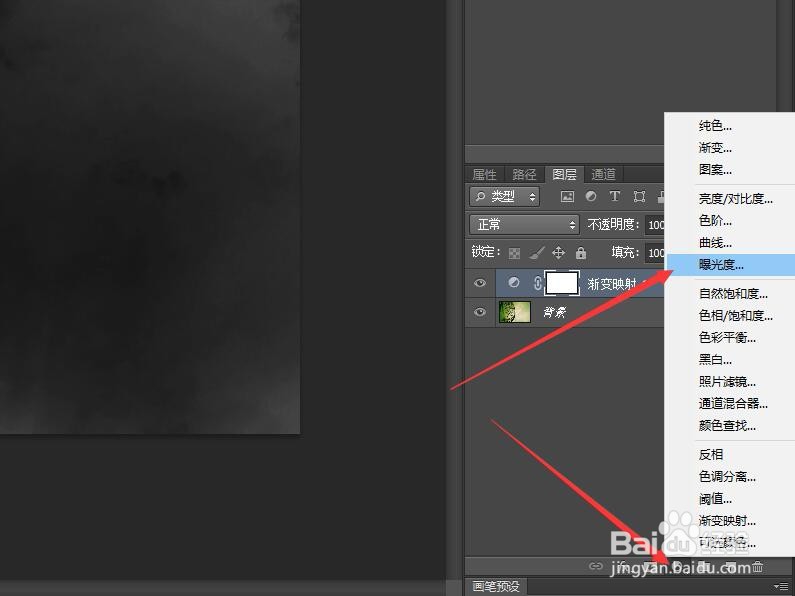 5/8
5/8在打开的调整面板中分别调整曝光度,位移和灰度系数校正选项,进一步加强黑白对比。
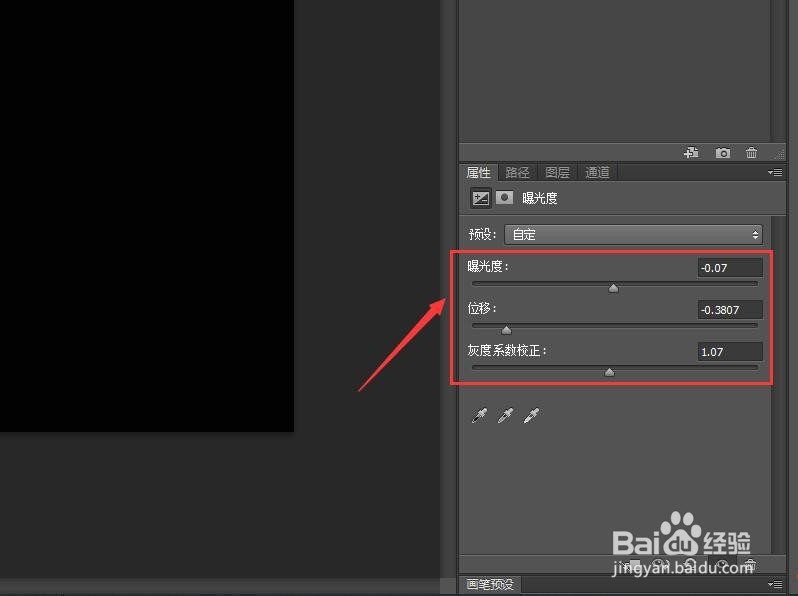 6/8
6/8选择工具箱中的【画笔工具】在工具选项栏中设置适当的参数。
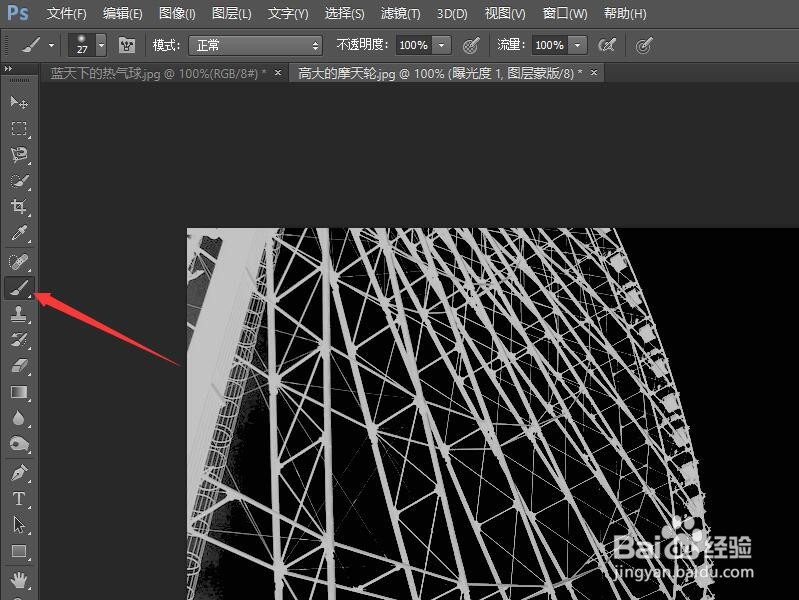 7/8
7/8在图层面板中创建一个新图层‘图层1’。
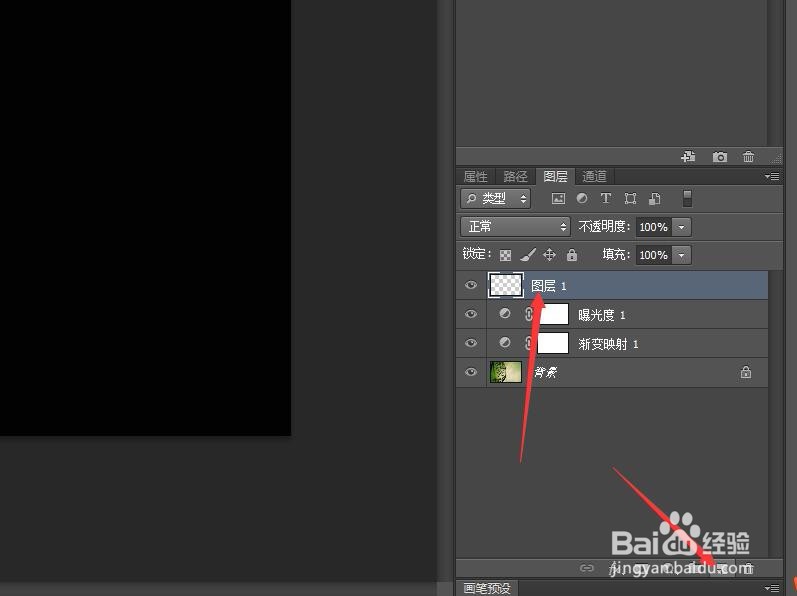 8/8
8/8设置前景色为黑色,将图像窗口左侧下方涂抹为黑色。后续请看‘Photoshop创建出选区复制并合成图像’。

版权声明:
1、本文系转载,版权归原作者所有,旨在传递信息,不代表看本站的观点和立场。
2、本站仅提供信息发布平台,不承担相关法律责任。
3、若侵犯您的版权或隐私,请联系本站管理员删除。
4、文章链接:http://www.1haoku.cn/art_68526.html
上一篇:雾灯应该怎么开
下一篇:网易云音乐怎么关闭应用内顶部浮层提醒
 订阅
订阅